“标记”功能:给iPhone拍摄的照片添加文字
在使用iPhone拍照之后,我们可能想要给照片添加文字,并分享给自己的朋友。那么如何不借助其它应用,快速给照片添加文字呢,您可以参考如下信息:
一、打开iPhone上的相册功能,选择您想要编辑的照片。
二、点击照片右上方的【编辑】按钮,然后轻点下方的![]() 。
。
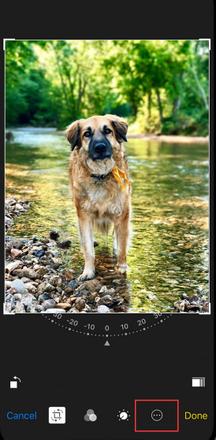
然后选择“标记”![]() 。
。
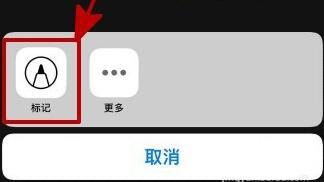
点击![]() 以添加文本、形状等。您可从这些工具中进行选择:
以添加文本、形状等。您可从这些工具中进行选择:
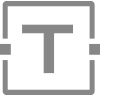
轻点圆圈以选取不同的文本颜色,然后轻点![]() 以调整字体、大小和对齐方式。
以调整字体、大小和对齐方式。

为文稿快速添加或创建签名。
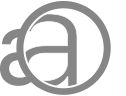
随意拖移放大镜,使用蓝色圆点可调整大小,使用绿色圆点可增减放大倍数。
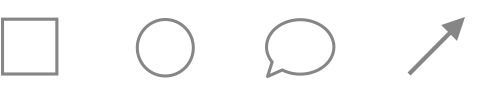
轻点一个形状,以将它添加到屏幕快照、照片或 PDF 中。将这个形状拖移到所需的位置,然后使用蓝色圆点调整它的大小和形状。使用绿色圆点可调整箭头的曲线和对话气泡的外观。

在设置完毕之后,请点击“完成”来保存照片。
此外,您还可以使用“标记”功能给照片涂鸦:

选取某种标记工具(如钢笔![]() 、荧光笔
、荧光笔![]() 或铅笔
或铅笔![]() )后,选择一种颜色,然后开始涂鸦。再次轻点同一工具,以更改颜色的不透明度;或轻点其他工具,以更改粗细。您还可以轻点
)后,选择一种颜色,然后开始涂鸦。再次轻点同一工具,以更改颜色的不透明度;或轻点其他工具,以更改粗细。您还可以轻点![]() ,以更改颜色的阴影。
,以更改颜色的阴影。
移动涂鸦:画了一些内容后,您可以随意移动绘画内容。轻点“套索”![]() 工具,在您要移动的涂鸦周围画一个圆圈,然后将它拖移到所需的位置。
工具,在您要移动的涂鸦周围画一个圆圈,然后将它拖移到所需的位置。
擦除或者移动涂鸦:要重新涂鸦,请轻点![]() ,然后用手指搓擦您想要擦除的区域。您还可以使用
,然后用手指搓擦您想要擦除的区域。您还可以使用![]() 来撤销任意标记操作。如果您意外撤销了某个标记,可以摇晃您的设备,然后轻点“重做”。
来撤销任意标记操作。如果您意外撤销了某个标记,可以摇晃您的设备,然后轻点“重做”。
以上是 “标记”功能:给iPhone拍摄的照片添加文字 的全部内容, 来源链接: utcz.com/dzbk/597837.html





